캐논(Canon) 프린터 드라이버 다운로드 및 설치 방법에 대한 가이드 글입니다.

캐논 프린터 드라이버 다운로드 설치
캐논 프린터 드라이버는 캐논 코리아 공식 홈페이지를 통해 다운로드하실 수 있습니다.
1. 캐논 코리아 홈페이지(바로가기)에 접속합니다.
2. 화면 우측 상단의 '다운로드센터' 버튼을 클릭합니다.
3. '제품 검색으로 선택' 또는 '제품 유형으로 선택' 중 하나를 선택하여 제품명을 검색합니다.
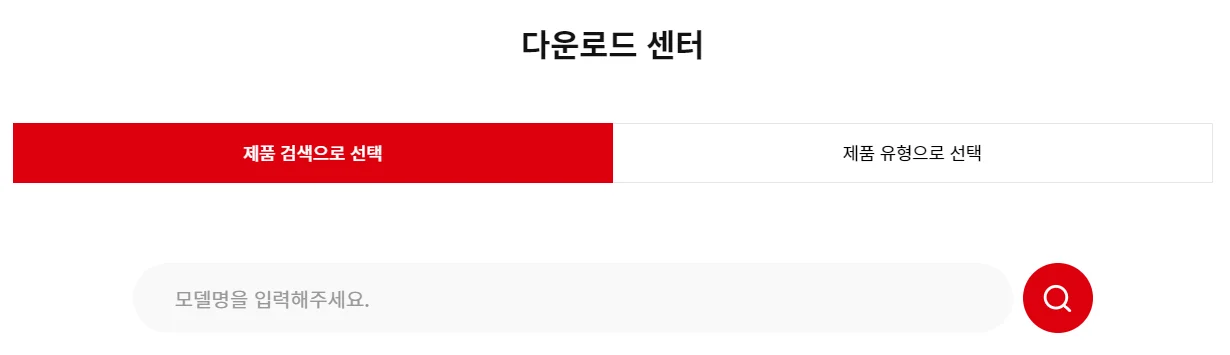
- 제품 검색으로 선택
제품의 모델명을 입력하여 검색하는 방법입니다. 예시로 G3910이나 MP258을 입력할 수 있습니다.
모델명은 제품의 앞면 또는 윗면에서 확인하실 수 있습니다. 제품에 따라 표기된 위치가 다릅니다.
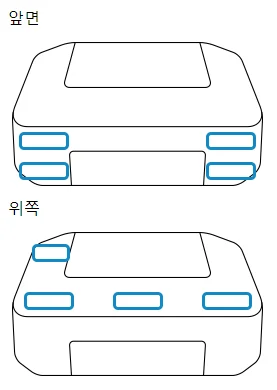
- 제품 유형으로 선택
복합기/프린터/기타를 선택한 후, 세부 제품 유형(복합기, 레이저프린터, 잉크젯프린터 등)을 선택합니다. 하단에 표시되는 목록에서 한번 더 세부 유형을 선택합니다.
표시되는 목록 중 일치하는 제품명을 찾아 클릭합니다.
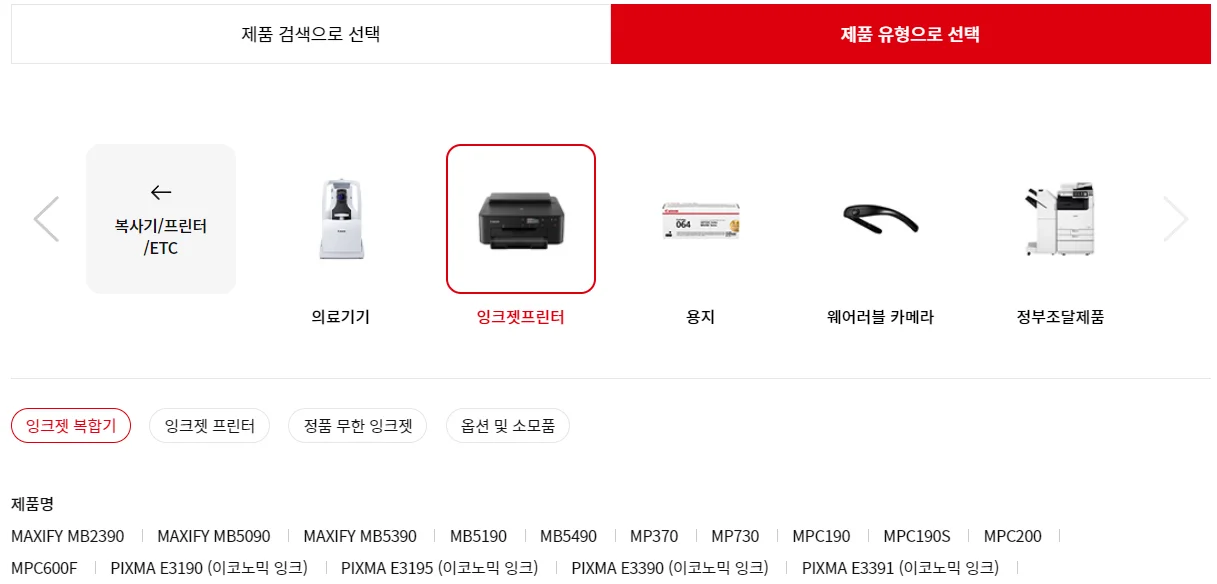
4. 드라이버를 설치할 컴퓨터의 운영체제를 선택합니다.
컴퓨터 운영체제는 작업표시줄의 시작 아이콘 > 설정 > 시스템 > 정보에서 확인할 수 있습니다.
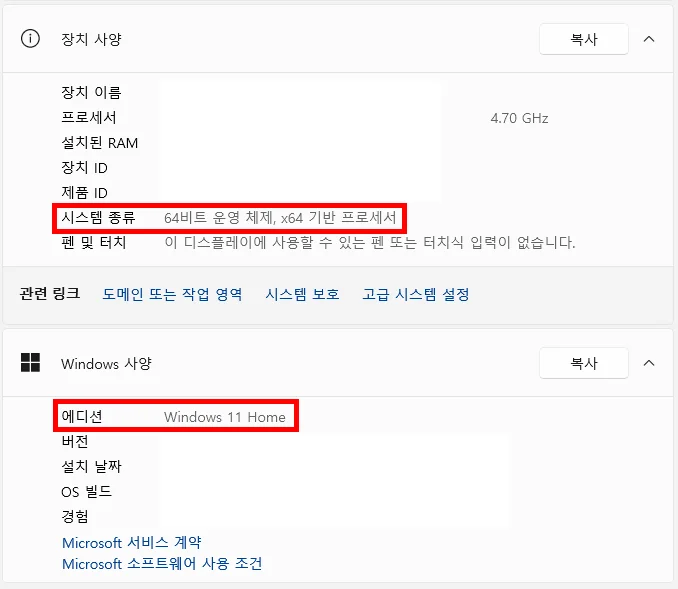
5. 자료 유형은 '드라이버'를 선택합니다.
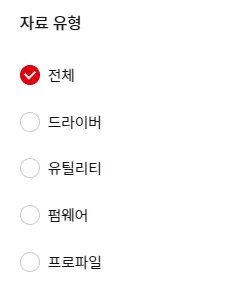
6. 검색 결과 목록에서 해당되는 드라이버를 클릭한 후, 하단의 다운로드 버튼을 클릭합니다.

제품에 따라 기본드라이버와 통합드라이버 두 가지가 표시되는 경우가 있는데, 통합드라이버는 프린터 드라이버와 설명서, 기타 유틸리티가 모두 포함된 파일입니다. 드라이버만 다운로드하고 싶다면 기본드라이버를 선택해 주세요.
7. 다운로드받은 파일을 실행하여 설치를 진행합니다.
8. 안내되는 절차에 따라 설치를 진행하셨다면 프린터를 정상적으로 사용하실 수 있습니다.
캐논 프린터 오류 해결 방법
드라이버 설치 후에도 프린터가 정상 작동하지 않을 경우, 아래 방법을 시도해 볼 수 있습니다.
1. 캐논 고객센터 이용
고객센터를 이용하여 스스로 문제를 진단해 볼 수 있고, 문의를 통해 오류를 해결할 수 있습니다.
2. 캐논 서비스 센터 방문
위의 방법으로 문제가 해결되지 않는 경우, 서비스센터를 방문하여 AS를 받을 수 있습니다. 방문 전 미리 고객센터에 연락하여 서비스 가능 품목 여부와 가까운 서비스센터 위치를 확인하시길 바랍니다.
여기까지 캐논 프린터 드라이버 다운로드 및 설치 방법에 대해 알려드렸습니다. 설치 파일을 다운로드 받아 안내되는 절차대로 진행한다면 간단하게 드라이버를 설치하실 수 있습니다.